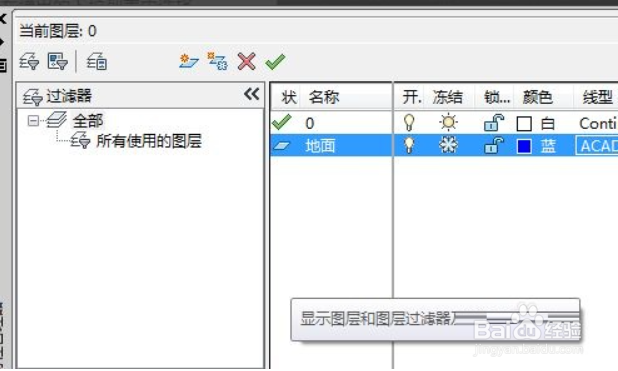1、第一步:首先在桌面上打开AutoCAD2014软件,接着点击菜单栏中“格式”选项,点击“图层”。
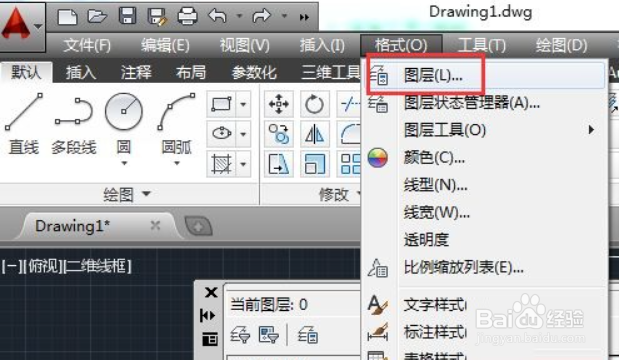
2、第二步:接着在打开的界面,如下图所示,选中“地面”图层,单击“Continuous”选项。
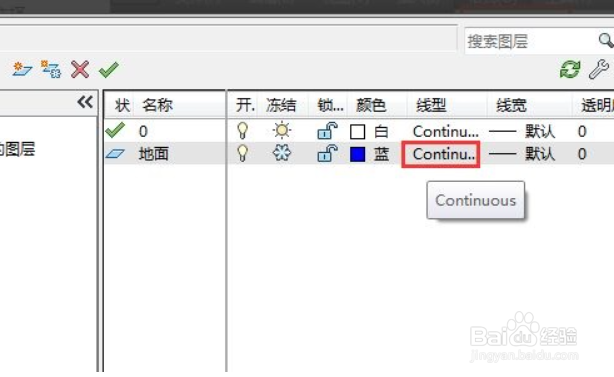
3、第三步:在打开的界面选择右下角的“加载”选项。
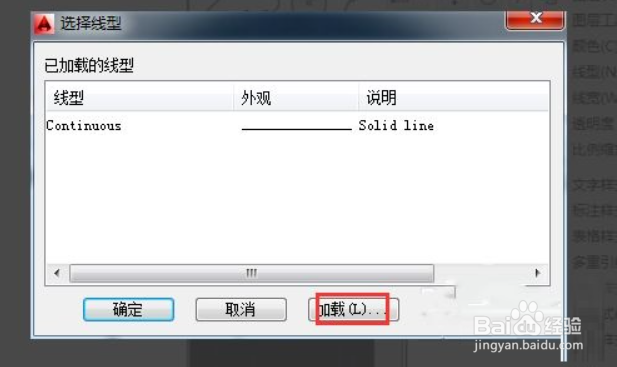
4、第四步:接着选择自己需要的“线性样式”。
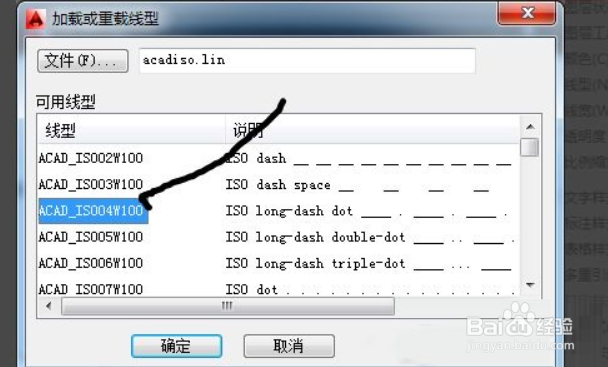
5、第五步:选择完之后,点击图中的“确定”选项。
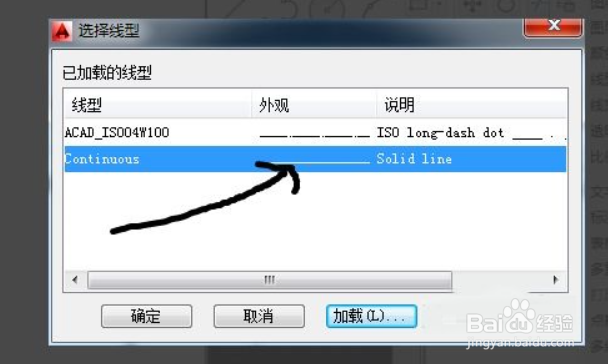
6、六步:最后选择刚刚加载完的选项,点击“确定”即可。
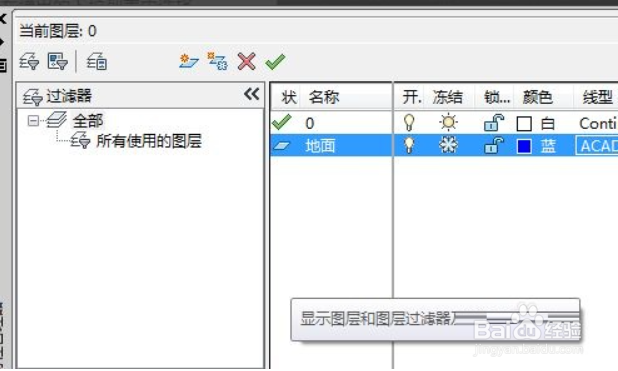
时间:2024-10-27 01:19:30
1、第一步:首先在桌面上打开AutoCAD2014软件,接着点击菜单栏中“格式”选项,点击“图层”。
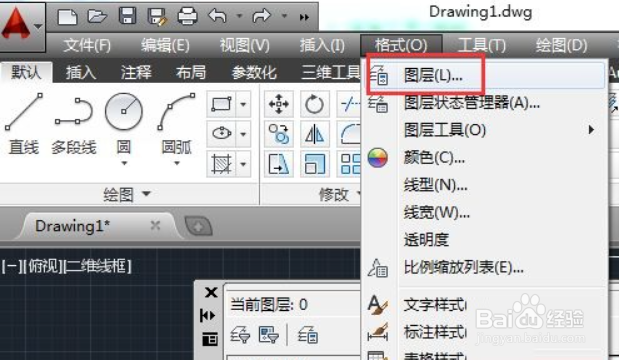
2、第二步:接着在打开的界面,如下图所示,选中“地面”图层,单击“Continuous”选项。
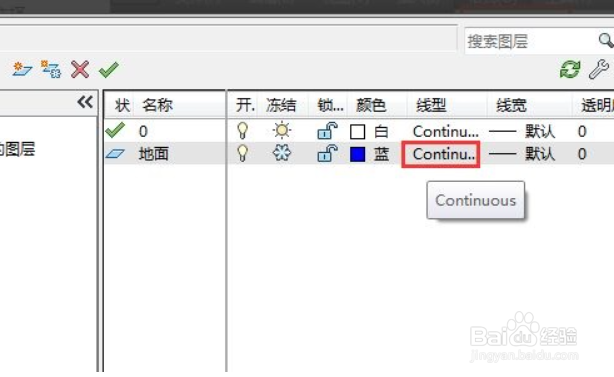
3、第三步:在打开的界面选择右下角的“加载”选项。
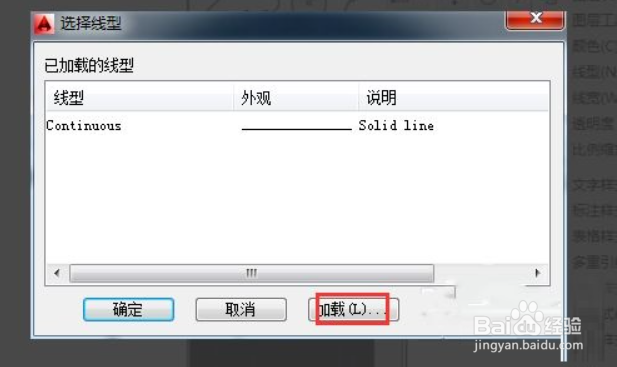
4、第四步:接着选择自己需要的“线性样式”。
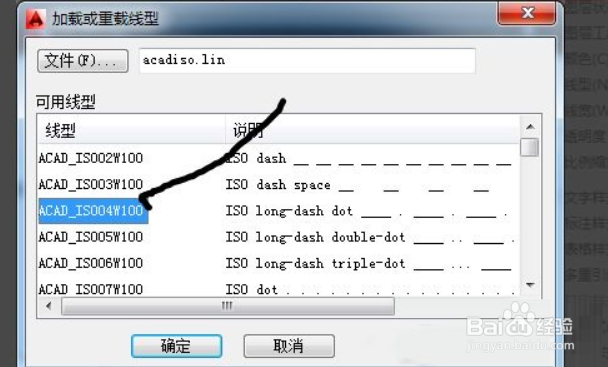
5、第五步:选择完之后,点击图中的“确定”选项。
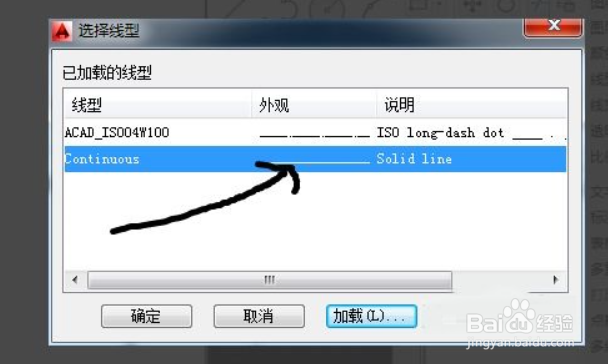
6、六步:最后选择刚刚加载完的选项,点击“确定”即可。